FreeCADのレンダリング関連ワークベンチはまだまだ発展途上!?:無償3D CAD「FreeCAD」を使ってみよう(7)(4/5 ページ)
オープンソースの3D CAD「FreeCAD」をご存じだろうか。無償でありながら、3Dモデリング、メッシュデザイン、製図(ドラフト)、有限要素法解析(FEM)、レイトレーシング、ロボティクス機能など、標準機能がとにかく充実している。本連載では「FreeCAD 0.18」を用いて各機能の実際の操作や使用感を紹介していく。連載第7回では、レンダリング関連のワークベンチである「レイトレーシング」の使用感をレポートしたい。
「LuxCoreRender」編(1)
次に、LuxCoreRenderを試してみたら、こちらは一応動作した。
手順は、プロジェクトファイルのアイコン(図20)が違うだけで、その先の操作はPOV-Rayとほぼ同じだ。モデルツリー上にできる要素名は「LuxProject」となり、実行する際はPOV-Rayのようにファイル名の指定はいらない。
青い球のアイコンでレンダリングを実行すると、ウィンドウが立ち上がり、すぐにノイジーなレンダリング画像が表示された(図22)。
レンダリングの画面上部に、小さな文字のメニューが並んでいる。クリックしてみるとサブメニューが表示される。メニュー[Rendaring]の中に、[Export]や[Save rendering]などがある。
デフォルト設定のまま、数秒で処理が完了した画像が図24だ。窓のサッシらしきもののそばに、筆者が作ったモデルが置かれている。この風景は、デフォルトで設定されているテンプレートのようだ。フィレットは形状を認識していないようだが、縁取りのような画像に置き換えられている。モデルの色を透過させ、もう一度試してみたが、やはりそれも反映されないようだ。
[Engine」のメニューから処理の種類と精度が選べる。名前からして、CPUレンダリングのようだ。筆者が使用する貧弱なノートPCでは、処理中にファンがよく回っていたが、3D CADでガッツリと作業できるワークステーションなどであれば、もっと快適に利用できることだろう。ちなみに、デフォルトは[BIDIRCPU]で、どうやら横の数字は精度を示しているようだ。
試しに[LIGHTCPU]に切り替えてみると、暗闇で撮影した写真のような画像を出力できた(図26)。
Copyright © ITmedia, Inc. All Rights Reserved.
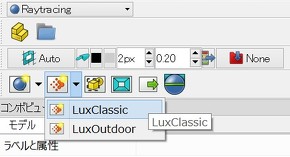
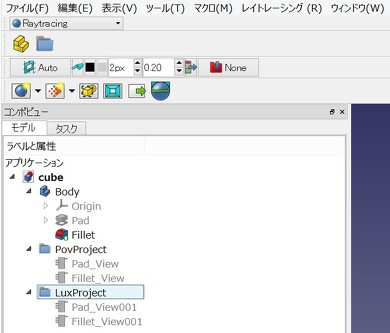
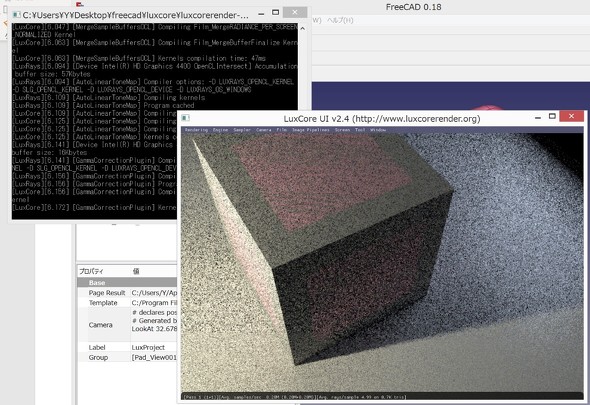


![[Engine]メニュー内の各項目](https://image.itmedia.co.jp/mn/articles/2011/18/ay4328_freecad07_fig25_w190.jpg)
